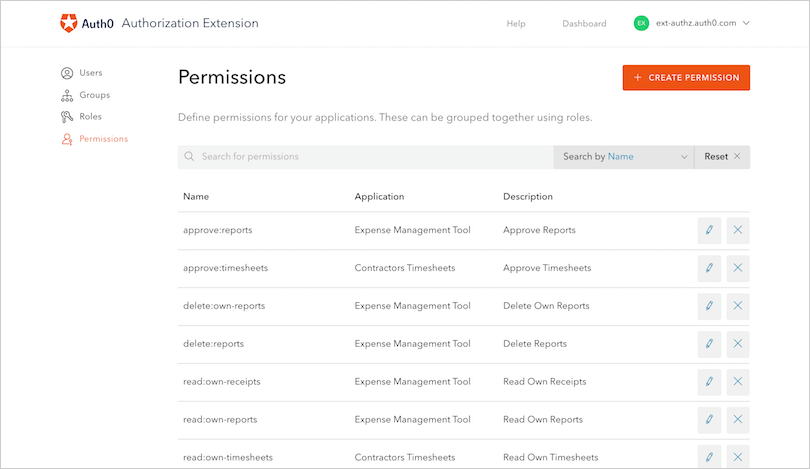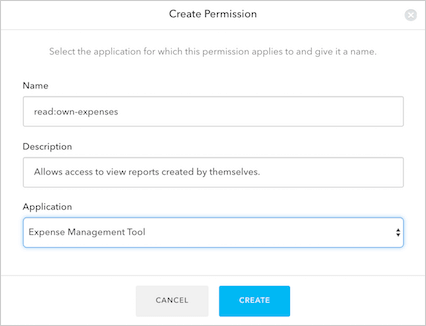Auth0 propose deux façons de mettre en œuvre le contrôle d’accès basé sur les rôles (RBAC), que vous pouvez utiliser à la place du système de contrôle d’accès interne de votre API ou en combinaison avec lui :L’ensemble des fonctionnalités Authorization Core correspond aux fonctionnalités d’Authorization Extension, améliore les performances et l’évolutivité, et fournit un système RBAC plus souple qu’Authorization Extension.À ce stade, les deux mettent en œuvre les fonctionnalités clés de RBAC et vous permettent de restreindre les permissions personnalisées définies pour une API à celles qui ont été attribuées à l’utilisateur en tant qu’autorisations.
-
Société
- Comptabilité
- Informatique
-
Ingénierie
- Outils internes
- Applications orientées client
- Soutien
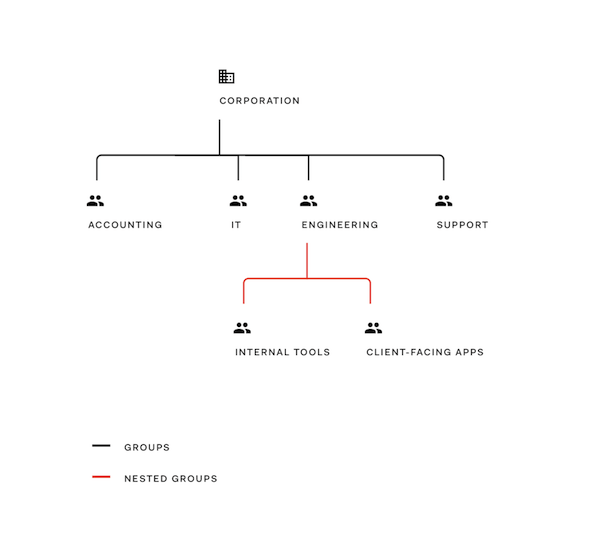
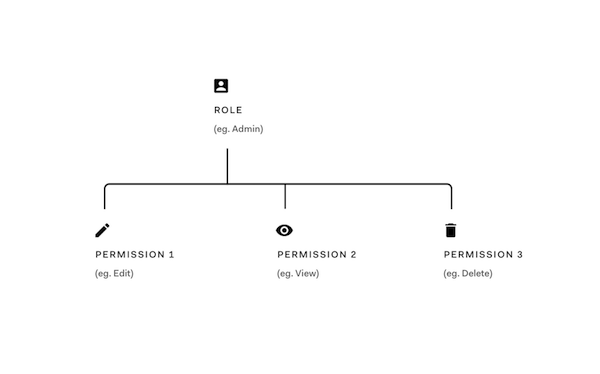
- approuver les demandes de voyage,
- approuver les frais de déplacement.
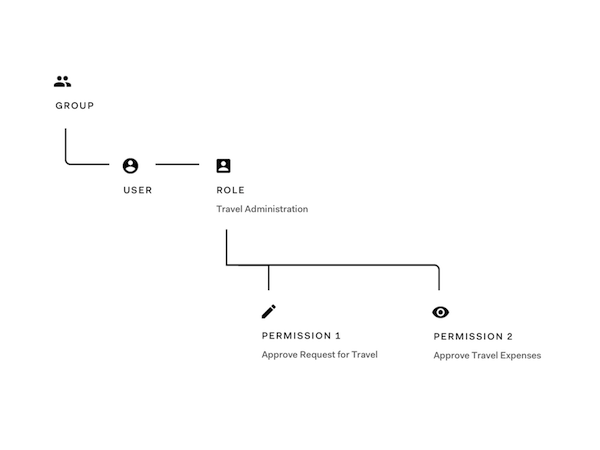
Utilisateurs
La section Utilisateurs répertorie tous les utilisateurs actuels de vos applications. Ici, vous pouvez trouver un utilisateur spécifique, voir son profil, modifier ses affiliations de groupe et changer ses rôles.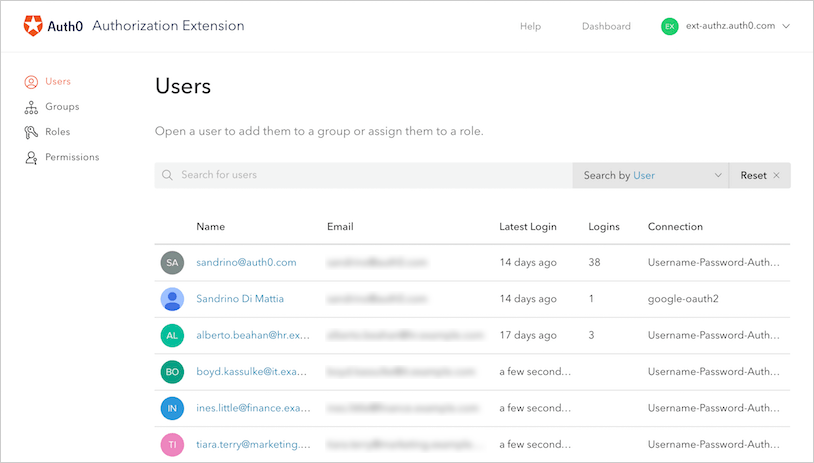
Groupes
Pour créer et gérer les groupes avec lesquels vous gérerez les paramètres des utilisateurs, cliquez sur Groupes dans Authorization Dashboard. Cliquez sur Créer un groupe pour créer un nouveau groupe destiné à vos utilisateurs. Vous serez invité à fournir un nom pour le groupe, ainsi qu’une description pour ce groupe. Vous pouvez gérer vos utilisateurs et leurs affiliations de groupe de deux manières :-
Ouvrir le Groupe et gérer les utilisateurs du groupe.
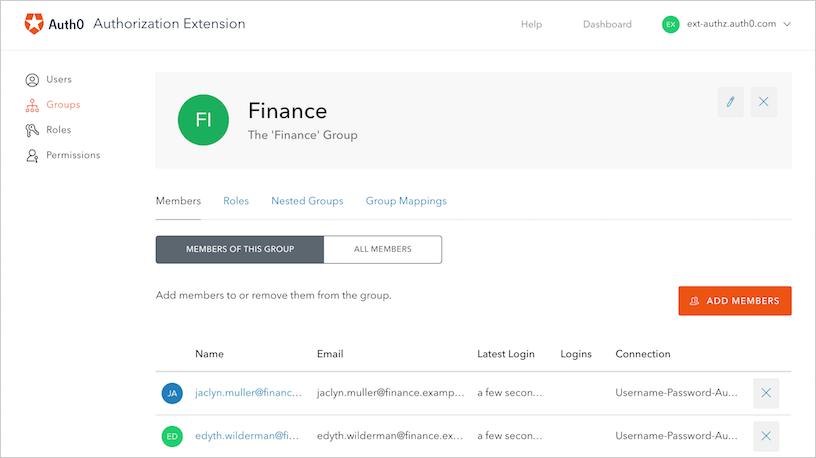
-
Ouvrir Utilisateurs et gérer l’adhésion de l’utilisateur aux groupes.
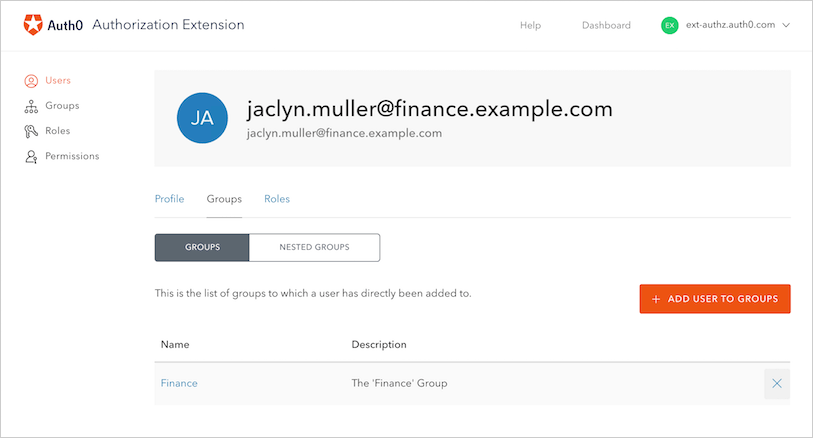
-
Exemple d’entreprise
-
Comptabilité
- Comptables externes
- Ressources humaines
-
Finance
- Support informatique finance
- Direction
-
Comptabilité
- Ouvrez le groupe de niveau supérieur (dans l’exemple ci-dessus, il s’agirait du groupe Exemples d’entreprises)
- Cliquez sur l’onglet Groupes imbriqués.
- Cliquez sur le bouton AJOUTER UN GROUPE IMBRIQUÉ. Une liste de groupes pouvant être ajoutés au groupe principal vous sera présentée. Pour sélectionner un groupe particulier, cochez la case située à gauche du nom. Après chaque sélection, vous serez renvoyé à la page du groupe principal. Continuez ce processus jusqu’à ce que vous ayez inclus tous les Groupes dont vous avez besoin.
Mappages de groupes
Les mappages de groupes vous permettent d’ajouter dynamiquement des utilisateurs à différents groupes en fonction de leurs connexions. Essentiellement, en utilisant la connexion et les informations sur les groupes données par le fournisseur d’identité (), vous pouvez dynamiquement faire de l’utilisateur un membre du groupe pour lequel vous avez créé le mappage adéquat. Supposons, par exemple, que vos utilisateurs se connectent à l’aide de leurs identifiants Active Directory (AD). Dans le cadre de leur identité, Active Directory (AD) permet aux utilisateurs d’avoir des informations de groupe associées (sur le plan « Administratif » et « Marketing », par exemple). Vous pouvez ensuite configurer les mappages de groupes pour examiner le profil d’un utilisateur s’il se connecte au moyen de la connexion Active Directory. Lorsque l’extension réalise que la personne fait partie du groupe « Administratif », elle fera automatiquement de l’utilisateur un membre du groupe Admin de votre entreprise.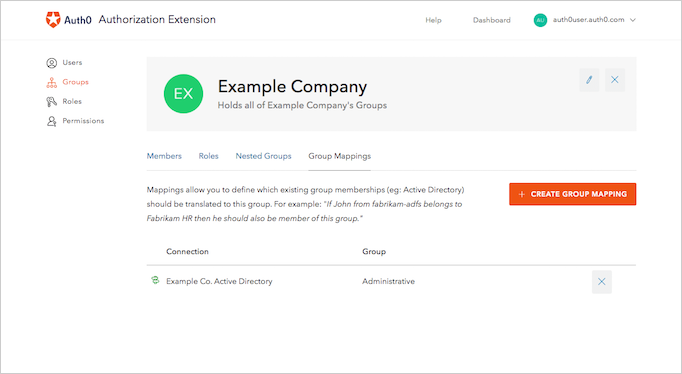
Rôles
Les rôles que vous créerez dépendront de l’accès à certaines autorisations dans votre application. Par exemple, supposons que vous ayez une application qui permet aux employés de saisir leurs dépenses. Vous souhaitez que tous les employés puissent soumettre leurs dépenses, mais que certains usagers du service Finance disposent de davantage d’actions de type administrateur, comme la capacité à approuver ou refuser les dépenses. Ces actions peuvent être mappées à des autorisations puis attribuées à un certain rôle. Vous pouvez créer différents types de rôles, tels que : Administrateurs des dépenses, Responsable des dépenses et Utilisateur des dépenses pour votre outil de gestion des dépenses.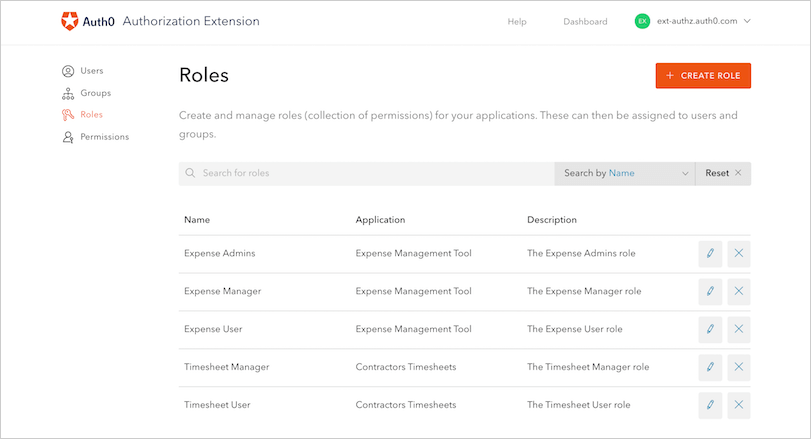
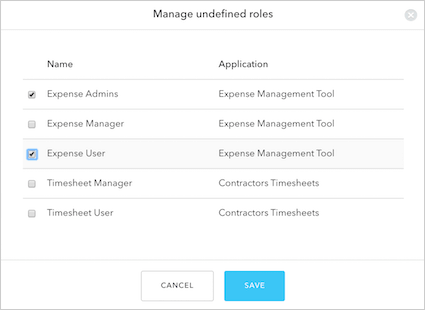
Autorisations
Les autorisations sont les actions ou fonctions qui peuvent être ajoutées aux Rôles. En utilisant l’exemple précédent d’une application relative aux Dépenses, examinons les rôles possibles et comment ils peuvent être associés à certaines autorisations :-
Rôle : Utilisateur des dépenses
-
Autorisations :
- Consulter ses propres dépenses
- Ajouter une nouvelle dépense
-
Autorisations :
-
Rôle : Administrateurs des dépenses
-
Autorisations :
- Approuver les dépenses
- Afficher toutes les dépenses des utilisateurs
- Supprimer les dépenses
- Ajouter une nouvelle dépense
-
Autorisations :